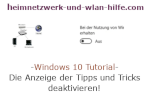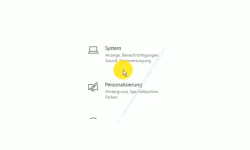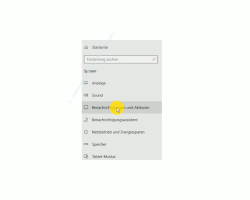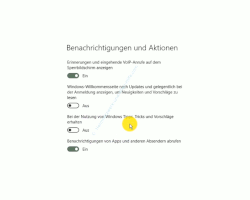auf heimnetzwerk-und-wlan-hilfe.com
nach Inhalten suchen!
- Home
- Windows 10
- Die Anzeige der Tipps und Tricks deaktivieren
Die Anzeige der Tipps und Tricks unter Windows 10 deaktivieren!
In unserem heutigen Tutorial möchten wir dir gern zeigen, wie du die teilweise nervige Anzeige der "Tipps und Tricks" von Windows 10 deaktivieren bzw. abschalten kannst!
Wenn du an den Standardeinstellungen von Windows 10 nichts geändert hast, dann werden dir des Öfteren Tipps und Tricks angezeigt, wenn du die Maus über ganz bestimmte Bereiche bewegt.
Diese Tipps und Tricks erscheinen immer, wenn Microsoft der Meinung ist, dass du hier eine ganz bestimmte Hilfe benötigt.
Wenn du schon etwas länger mit Windows 10 arbeitest, dann wirst du mit Sicherheit festgestellt haben, dass die meisten dieser Tipps und Tricks nicht wirklich notwendig bzw. hilfreich sind, weil du das ja alles schon weißt.
In diesem Fall ist es durchaus empfehlenswert, die Funktion der Anzeige von Tipps und Tricks unter Windows 10 zu deaktivieren bzw. abzuschalten, damit diese nicht unnötig von der eigentliche Arbeit bzw. der Tätigkeit am Computer ablenken und du spartst auch noch ein paar Systemressourcen, die an anderer Stelle besser eingesetzt werden können.
Die Windows 10 Funktion "Tipps und Tricks" deaktivieren
Um die Windows 10 Funktion "Tipps und Tricks" abzuschalten bzw. deaktivieren, musst du dich in das entsprechende Konfigurationsfenster dafür begeben.
Dazu klickst du bitte auf das "Windows-Symbol" und dann auf das "Einstellungen-Symbol", um den Einstellungen-Übersichtsbereich zu öffnen.
Auf der Übersichtsseite der Windows 10 Einstellungen suchst du dir bitte den Bereich "System" heraus und klickst diesen an, um diesen zu öffnen.
In dem sich öffnenden Konfigurationsfenster befindet sich im linken Bereich ein Navigationsmenü, wo du bitte einmal nach dem Menüpunkt "Benachrichtigungen und Aktionen" Ausschau hälts und diesen anklickst.
Jetzt werden dir im rechten Bereich dieses Konfigurationsfensters weitere Konfigurationsmöglichkeiten angeboten, die sich auf den Bereich "Benachrichtigungen und Aktionen" beziehen.
Suche hier nach der Einstellung "Bei der Nutzung von Windows Tipps, Tricks und Vorschläge erhalten".
Möchtest du jetzt keine Tipps, Tricks und Vorschläge mehr angezeigt bekommen, dann musst du den Schalter der Option "Bei der Nutzung von Windows Tipps, Tricks und Vorschläge erhalten" auf "Aus" stellen.
Du hast natürlich die Möglichkeit, die Anzeige der Tipps und Tricks jederzeit wieder zu aktivieren, wenn du das möchtest, aber ich glaube, das wird nicht notwendig sein, wenn du schon einige Zeit mit einem mindestens System gearbeitet hast.
Damit ist unser heutiges Tutorial auch schon wieder beendet.
Jetzt weißt du, wie du die Anzeige der Tipps und Tricks unter Windows 10 deaktivieren kannst.
Viel Spaß noch mit unseren vielen anderen interessanten Tutorials auf Heimnetzwerk-und-Wlan-Hilfe.com.
Vielleicht interessieren dich auch folgende Artikel:
App-Vorschlägen im Kachelbereich des Startmenüs abschalten
Sperrbildschirm von Windows 10 deaktivieren
Normalerweise nicht entfernbare Apps über Kommandozeile löschen und restlos entfernen!
Standard Apps ohne Neuinstallation auf Originalzustand zurücksetzen!
Den Nachtmodus und die individuelle Skalierung von Desktopelementen nutzen!
Den Benachrichtigungsassistenten für die Anpassung von Benachrichtigungen nutzen!
Den Kiosk-Modus für die Anzeige von Werbefilmen nutzen
Tools direkt über die Kommandozeile starten
Die erweiterte Zwischenablage in Windows 10 für bis zu 25 zwischengespeicherte Elemente nutzen
Infos bei Wikipedia
Weitere Informationen zu Windows 10
Infos bei Google
Anzeige Tipps und Tricks deaktivieren
Zurück zum Seitenanfang von:
Die Anzeige der Tipps und Tricks unter Windows 10 deaktivieren!
Die Anzeige der Tipps und Tricks unter Windows 10 deaktivieren!
Zurück zur:
Windows 10 Artikel- und Videoübersicht
Windows 10 Artikel- und Videoübersicht
Zurück zur Startseite von heimnetzwerk-und-wlan-hilfe.com
Wenn dir der eine oder andere Tipp auf unseren Seiten Nerven und graue Haare erspart hat, dann unterstütze doch unser Team mit einer kleinen Spende, die uns dabei helfen, die hohen Bereitstellungskosten aufzubringen.